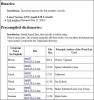EasyMCC: Justera skärmens ljusstyrka, kontrast och färgtemperatur
LCD-tillverkare designar sina skärmar med korrekt färgkalibrering och optimal ljusstyrka och kontrast. De flesta skärmar du köper från hyllan behöver lite till ingen användarkalibrering. Ändå finns det chanser att lagerinställningarna inte uppfyller våra krav och vi måste konfigurera dem manuellt. Precis som andra OS-plattformar innehåller Windows ljusstyrka för att justera bländningen på datorskärmen. Windows Mobility Center (som kan nås genom att slå Win + X-snabbtangenten) ger dig snabb åtkomst till Display Brightness-kontroller. Ibland räcker det dock inte att justera skärmens ljusstyrka och kräver ytterligare justeringar för att göra färgerna mer naturliga. Vi granskade en applikation som heter f.lux, som är utformad för att justera automatiskt visningstemperaturen beroende på tid på dagen, men det ger inget alternativ att manuellt justera färgtemperaturnivåer om du behöver det. Idag stötte vi på en bärbar applikation för Windows som heter EasyMCC, som gör att du snabbt kan justera luminans, kontrast och färgtemperatur på din datorskärm. Det låter dig även justera RGB-värdet, dvs Red Gain, Green Gain och Blue individuellt för att skapa din egen färgtemperaturinställning. Läs förbi hoppet för detaljer om EasyMCC.
Som en mycket lätt applikation ger det dig ett enkelt gränssnitt som innehåller reglage för ändra nivåerna av luminans, kontrast, färgtemp, röd förstärkning, grön vinst och blå förstärkning övervaka. Förutom att använda skjutreglagen kan du också mata in önskat värde direkt i inmatningsfältet. Alternativet Färgtemperatur har en rullgardinsmeny med fyra olika färgtemperaturförinställningar med namnet 6500K, 9300K, User 1 och User 2. Om du väljer alternativet Användare 1 eller Användare 2 kan du skapa en anpassad färgtemperatur genom att justera nivåerna Red Red, Green Gain och Blue Gain enligt dina behov. Verktyget låter dig också veta om din faktiska modell för skärmar.

Längst ner i fönstret hittar du ytterligare alternativ som heter Förinställningar, återställ och Strömläge. Med knappen Förinställningar kan du helt enkelt spara förinställningarna, medan du kan återställa Luminans / kontrast, färg eller allt tillbaka till det normala från återställningsknappen. Med Power Mode-knappen kan du slå på DPMS (Display Power Management Signaling) på / av och stänga av bildskärmen.

EasyMCC är en portabel applikation som fungerar på både 32-bitars och 64-bitarsversioner av Windows XP, Windows Vista, Windows 7 och Windows 8.
Ladda ner EasyMCC
Sök
Nya Inlägg
Dekryptera SQL-lagrade procedurer, funktioner och triggare med SQL-dekrypterare
De Med kryptering i Microsoft SQL Server används för att kryptera d...
Stavekontroll: Anteckningsblock ++ Plugin för att lägga till stavningskontrollfunktionalitet
Notepad ++ är en textredigerare med öppen källkod som erbjuder en m...
Inkulator för Windows 8 & RT löser handskrivna matematiska uttryck
Windows 8 har en integrerad kalkylator som vi länge brukade se i va...